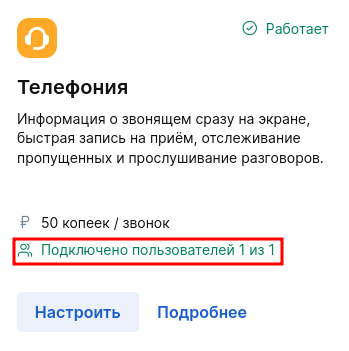Модуль «Телефония»МедЛокклиникаға келіп түсетін және одан шығатын қоңыраулармен синхрондалады. Сонымен, әкімші монитор экранында клиника базасында орналасқан қоңырау шалушы науқастың аты-жөнін көре алады, оның картасына кіре алады немесе кездесуге жазыла алады. Сондай-ақ, модуль «Телефония»қоңыраулар тарихын сақтайды МедЛок.
Модульдің жұмыс принципі«Телефония» 
Телефония сервері МедЛокклиниканың телефоны мен оның виртуалды АТС арасындағы аралық болып табылады.
Мысал: виртуалды АТС-та қолданылатын және стационарлық телефонға қосылған клиника әкімшісінің логині мен паролі в модулін қосқан кезде көрсетіледі «Телефония»МедЛок. Осылайша, телефония сервері МедЛокклиниканың виртуалды АТС-подключ қосылады және онымен синхрондалады.
Егер әкімшінің қалалық телефонына кіріс қоңырау түссе ,бұл әкімші қоңырау шалушының картасын көредіМедЛок. Бұл ретте әкімшінің өзінің МедЛоклогині мен паролі бойынша авторизациялануы, сондай-ақ ағымдағы ауысымда жұмыс істейтін телефонды таңдауы маңызды. Қоңырауға жауап беру үшін Әкімші телефон тұтқасын көтеруі керек.
Маңызды! Телефония жұмыс істеуі үшін МедЛоксізге 1 логин (SIP есептік жазбасы) 1 құрылғымен (IP телефоны немесе бағдарламалық жасақтама) байланысты болуы керек.
Интеграцияланатын виртуалды АТС (ВАТС) операторларыМедЛок:
- Mango.
- Телфин.
- UIS.
- Ростелеком.
- Мегафон.
- Beeline.
- МТ.
- Үй.ру.
- Іскерлік желі.
- МТ.
- Жаңа телефон.
- Таттелеком.
- MCN Telecom.
Маңызды! Телефония Talker Манго бағдарламалық жасақтамасымен үйлесімді емес. Біздің маман Бағдарламалық жасақтамаға балама таңдауға немесе Қалалық телефонды қосуға көмектеседі.
Клиника базасында деректері бар пациенттің кіріс қоңырауы осылай көрінеді.
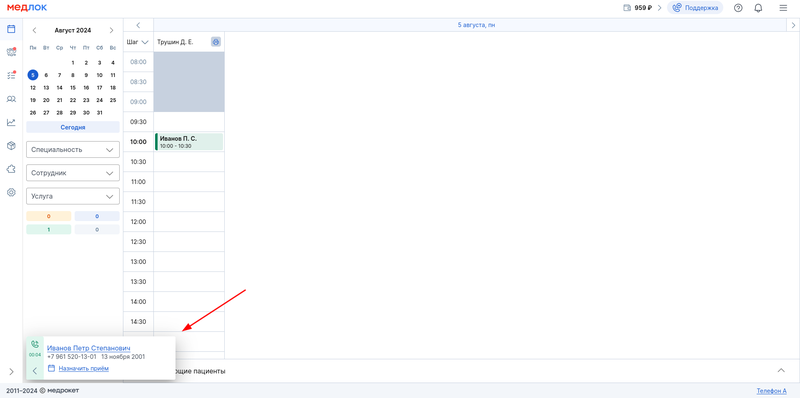
Қалай қосуға болады«Телефонию» 
- Бөлімге өтіңіз «Модули»⇒ карта «Телефония»⇒ түйме «Подключить».
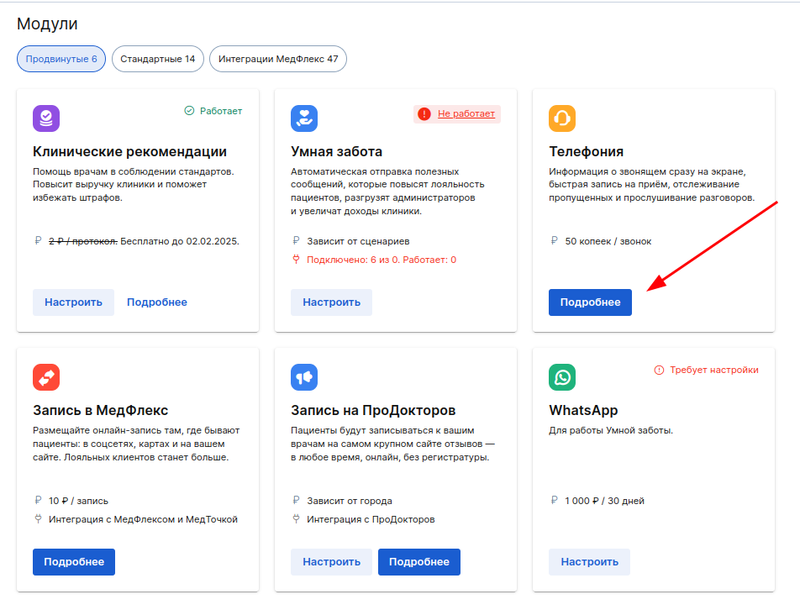
2. Бұл бүйірлік мәзірді ашады. Ашылмалы тізімнен wats операторын таңдаңыз.

3. Wats URL мекенжайын көрсетіңіз.
Нұсқаулық: wats-те URL мекенжайын, логин мен парольді қайдан табуға болады.
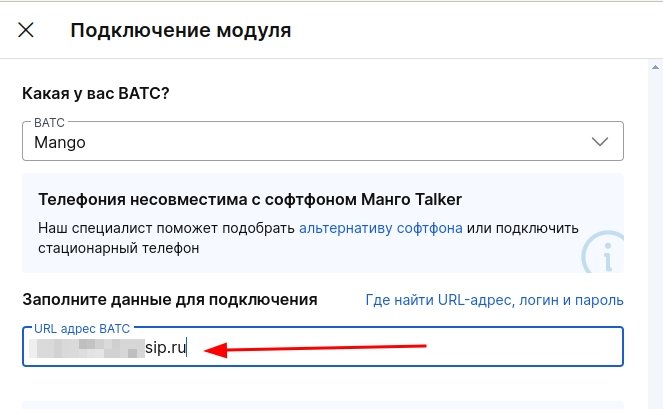
Егер сіздің провайдеріңіз Beeline болса, қосымша SIP proxy URL мекенжайын көрсетуіңіз керек.
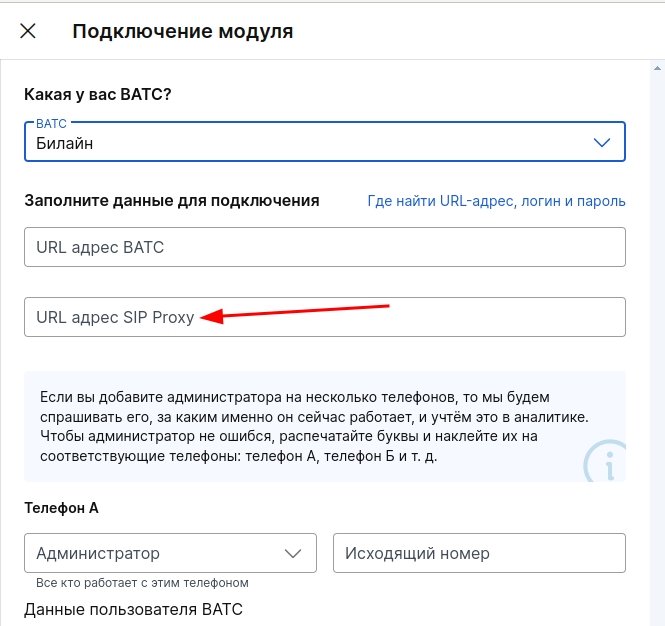
Телефон деректерін көрсетіңіз А:
- телефонда көрсетілген wats логині.
Wats есептік жазбаның логинін келесідей ұсына алады логин@домен.ВАТС. "@"Белгісіне дейін көрсетілген логинді енгізу керек екенін ескеріңіз. - осы телефон арқылы жұмыс істей алатын әкімшілер.
- пациенттер сол телефоннан қоңырау шалған кезде көретін шығыс нөмірі.
Егер логин мен парольді табу мүмкін болмаса, оператордың қолдау қызметінен нақтылауға болады.
Нәтижесінде сіз «Телефон А»«Телефон Б»клиника әкімшілерінің қолында қанша телефон тұтқасы болса , сонша жазбаны және т.б. алуыңыз керек.
Ағымдағы жұмыс ауысымында телефонмен жұмыс істейтін әрбір әкімші үшін өз телефон тұтқасы болуы керек.
Бұл әкімшілердің телефониямен жұмыс істеуі үшін дұрыс аналитиканы қалыптастыру үшін қажет.
Егер логин мен парольді табу мүмкін болмаса, оператордың қолдау қызметінен нақтылауға болады.
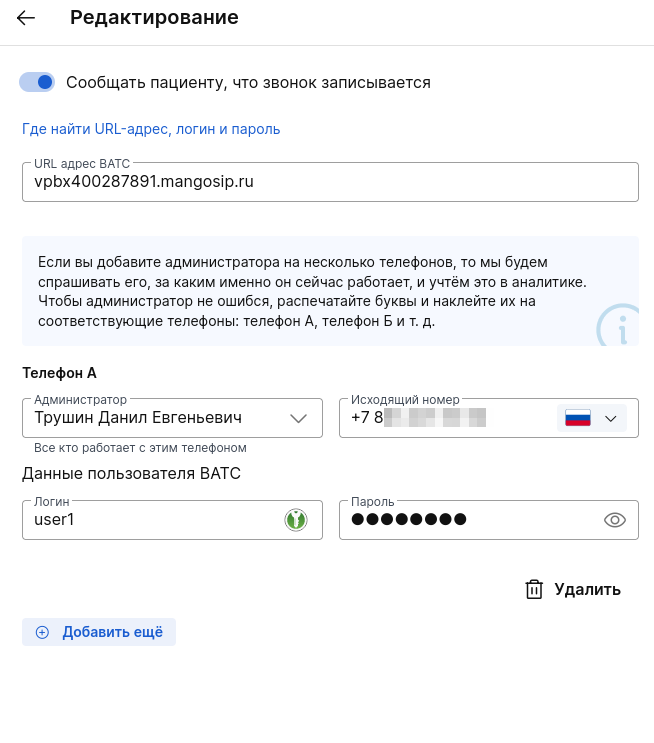
4. Сіз қосқыңыз келетін қызметкердің кесте мен пациенттер базасын өңдеуге рұқсаты бар екеніне көз жеткізіңіз. Әйтпесе, оның аты-жөні телефонияны қосу үшін қызметкерлер тізімінде болмайды.
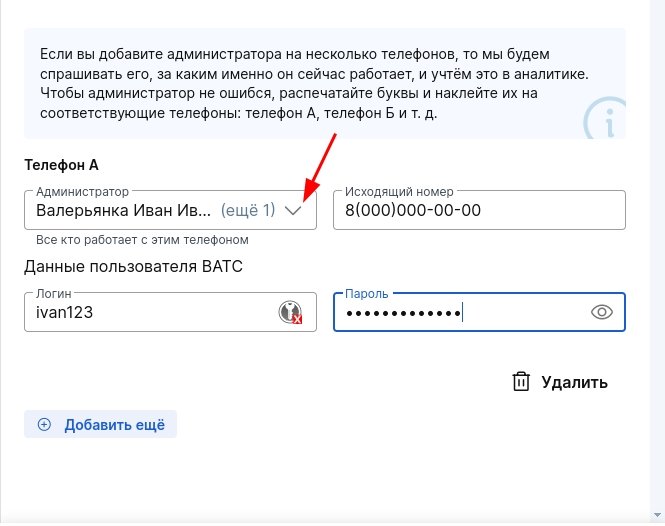
5. Егер Сізге жеке логин мен пароль қосу қажет «+Добавить еще»болса, келесі қызметкерге арналған деректерді басып, толтырыңыз.
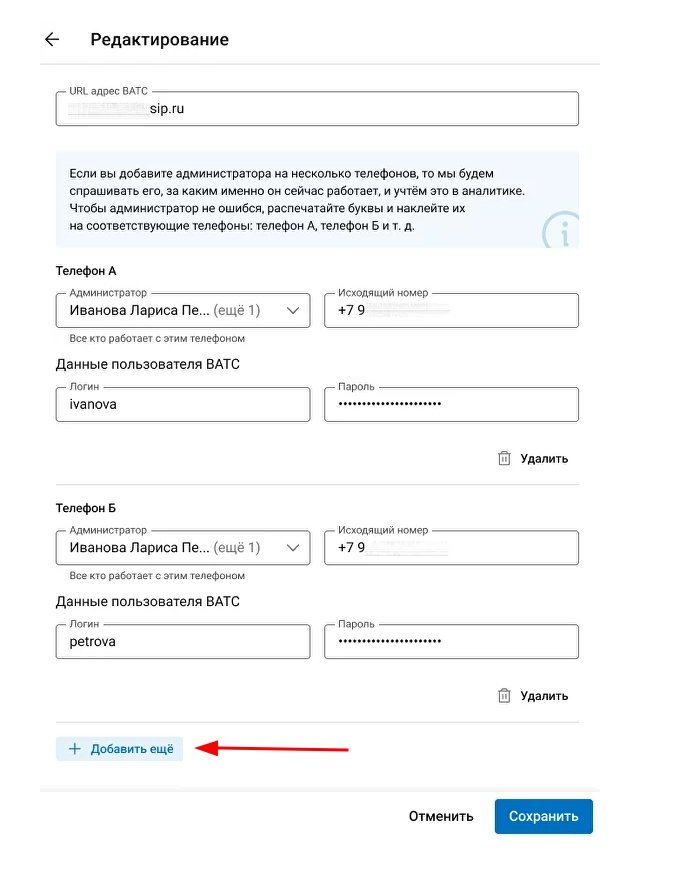
6. Барлық пайдаланушылардың деректерін көрсеткеннен кейін басыңыз«Подключить».
Басқа қойындыларға өтпеңіз МедЛокжәне жүктеу аяқталғанша бетті қайта жүктемеңіз. Жүйе пайдаланушыларды іздейді және қосылу үшін конфигурация жасайды.
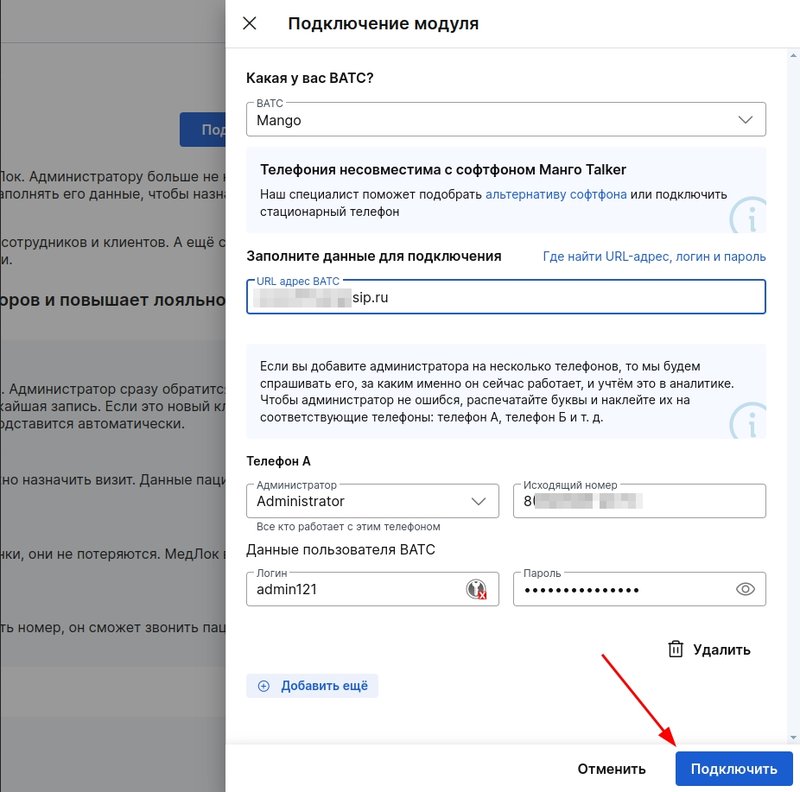
7. Егер конфигурацияны іздеу және құру сәтті болса, параметрге өтіңіз.
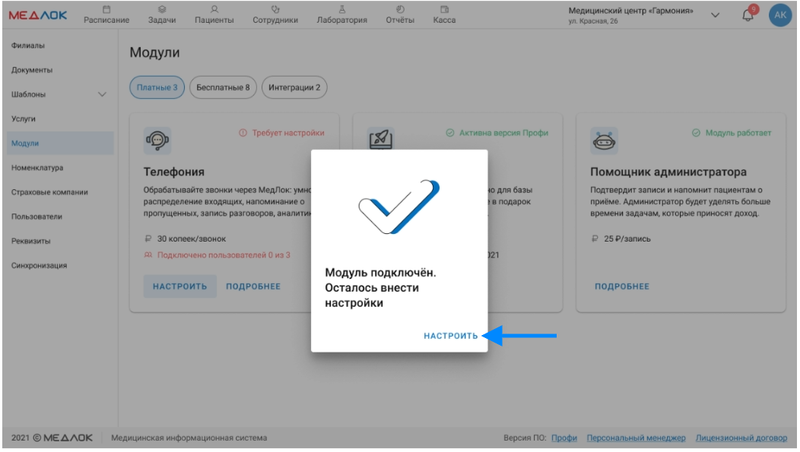
8. Параметрлерде сіз wats және енгізілген деректерді көресіз.
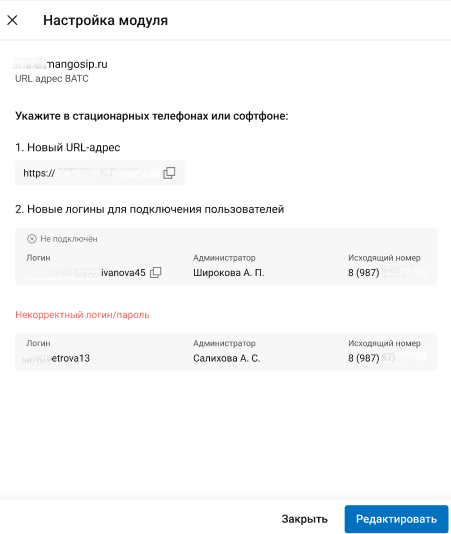
9. Барлық стационарлық телефондардың/бағдарламалық жасақтаманың параметрлерінде мыналарды көрсету керек:
10. Жаңа URL.
11. Пайдаланушылардың жаңа логиндері.
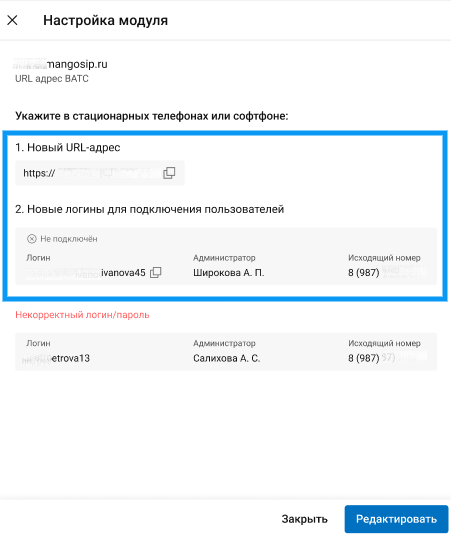
* Осы кезеңде орнату қалалық телефонда/бағдарламалық жасақтамада жасалуы керек.
Wats параметрлері бұл деректерді енгізе алмайды.
Параметрлерді аяқтағаннан кейін МедЛокпайдаланушы деректерінің жанында күй көрсетіледі «Подключён».
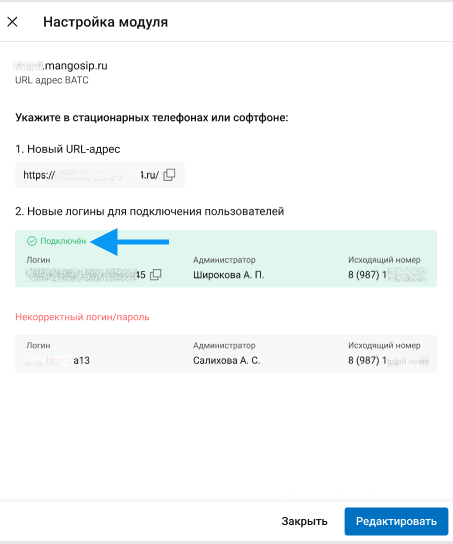
Қосылу кезіндегі күйлер мен қателер 
Егер көрсетілген деректер бойынша бірде-бір пайдаланушы табылмаса, қате пайда болады.
Проверьтеl мекенжайын, логиндер мен құпия сөздерді тексеріп, қайтадан басыңыз «Подключить».
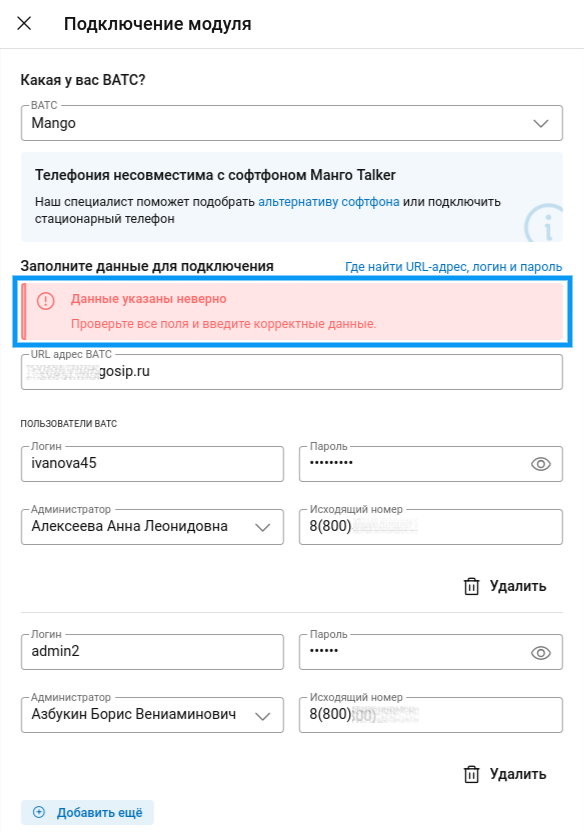
Егер модуль картасында көрсетілген «Требует настройки»болса, онда модуль жұмыс істемейді. Сіз барлық қосылу нұсқауларын орындағаныңызға көз жеткізуіңіз керек.
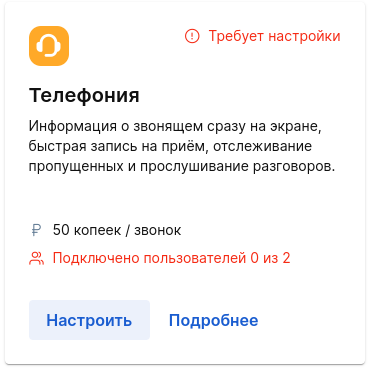
Егер сіз көрсеткен пайдаланушылардың кем дегенде біреуі табылса және сәтті қосылса, картада мәртебе болады «Модуль работает». Төменде қанша қолданушы қосылғаны көрсетілген.